MP3プレーヤーでAppleMusicを再生する方法
私たちのほとんどは、私たちのエネルギーを高めるために私たちの最も欲しい明るい歌を聴きながら、家で歩いたり、耳にイヤホンを付けて公園でジョギングをしたりするのを楽しんでいます。 そして、あなたが方法に問題を抱えている人の一人なら MP3プレーヤーでApple Musicを再生する、もう心配しないでください! この記事では、その方法について説明します。
あなたがAppleMusicに精通しているかもしれない音楽の愛好家なら、まろやかな曲の落ち着いた音を渇望したり、ダンスに合った曲を探したりするたびに、このストリーミングメディアのファンになる可能性もあります。移動します。 しかし、私たちのほとんどは、特に許可されていないAppleデバイスを使用している場合、AppleMusicを再生するのに苦労しています。 Apple Musicには多くの技術的制限があるため、Apple Musicから曲を転送、共有、再生することは困難です。 Apple Musicの曲には、デジタル著作権管理保護があります。 DRM、デジタル著作権管理で許可されているデバイスのみに限定する。
この記事では、デジタル著作権管理保護やDRMを気にせずに、MP3プレーヤーでAppleMusicを再生するのに役立つ方法を紹介します。 だから、私たちがあなたの音楽体験を盛り上げる方法をあなたに教える間、座って、リラックスして、読んでください。
コンテンツガイド パート1。MP3プレーヤーでAppleMusicを再生できますか?パート2。AppleMusicをMP3に変換する方法は?パート3。変換されたAppleMusicをMP3プレーヤーに転送する方法は?パート4すべてを要約するには
パート1。MP3プレーヤーでAppleMusicを再生できますか?
Appleデバイスをお使いの場合は、iPhone、iPad、iMac、またはiPodtouchモデルを使用してAppleMusicを再生できることをご存知でしょう。 テクノロジーが進むにつれて、Apple Musicの最大の革新の3つは、Androidガジェットを使用して再生することもできるということです。 しかし、Apple Musicはテクノロジーのあらゆる紆余曲折で私たちを絶えず驚かせていますが、AppleMusicで保護された曲の再生をサポートできないMP3プレーヤーはまだたくさんあります。 MPXNUMXプレーヤーでAppleMusicを再生できない一般的な理由のいくつかを紹介します。
そのXNUMXつは、AppleMusicの曲にデジタル著作権管理保護またはDRMがあります。 Apple Musicのすべてのファイルは、このFairPlay保護で暗号化されており、Appleメディアプレーヤーを使用しない限り、曲を再生したり、他のファイルにアクセスしたりすることはできません。
関連記事:
1. Ps4でAppleMusicを聴く方法は?
2. AppleWatchでAppleMusicをストリーミングするにはどうすればよいですか?
AppleMusicと互換性のあるApple以外のMP3プレーヤー
技術的な制限と競合することなくAppleMusicを再生できるデバイスを見つけるのは非常に困難ですが、AppleがAppleMusicから曲を再生することを許可しているMP3プレーヤーがまだいくつかあります。 これは、AppleMusicが曲の再生を許可しているApple以外のMP3プレーヤーのリストです。 MP3プレーヤーでAppleMusicを楽しんだり、再生したりできるという利点があるものがたくさんあります。
- フリオX7
- AstellとKernAk70
- オンキヨー DP-X1
- Astell&Kern AK Jr.
- ポノプレイヤー
- パイオニアXDP-300R
- ソニーウォークマンNWZA15
- クエススタイル QP1R DAP
- ソニーウォークマンNWZX2
パート2。AppleMusicをMP3に変換する方法は?
Apple Music を MP3 プレーヤーで再生する最良の方法を皆さんにお伝えします。学ぶ方法はいくつかありますが、ここでは最も簡単で時間のかからない方法をご紹介します。きっと気に入っていただけるでしょう。最も効率的なプロ仕様のコンバーターの XNUMX つである AMusicSoft Apple Music Converter を使用する方法です。
AMusicSoft Apple Music コンバータ は、わずか数分で Apple Music を MP3 プレーヤーで再生できる、ワンストップのプロフェッショナル コンバータです。AMusicSoft Apple Music Converter は、Apple Music を MP3 プレーヤーで再生するのに役立つ XNUMX つの方法で使用できます。
1 つの方法は、デジタル著作権管理 (DRM) の削除です。AMusicSoft Apple Music Converter は、技術的な制限の削除に関して非常に優れた補助ツールです。ファイルのデジタル著作権管理または DRM 保護が削除されると、デバイス間で簡単にアクセスできるようになります。デジタル著作権管理保護を気にすることなく、Apple デバイスから Apple 以外のデバイスにファイルをコピー、共有、転送することが簡単になります。
3 番目の方法はファイル変換です。AMusicSoft Apple Music Converter は非常に効果的なプロフェッショナル コンバーターであり、Apple Music の曲を MPXNUMX などのよりアクセスしやすく用途の広いファイル形式に変換するのに間違いなく役立ちます。
AMusicSoft Apple Music Converter の優れた点は、高速かつ効率的であることです。わずか数秒で、ワンクリックで必要なファイルをすべて変換できます。アルバム全体またはプレイリストを選択して、1 回で変換することもできます。時間効率が良く、究極の節約になるので、ぜひお試しください。
AMusicSoft Apple Music Converter をファイル変換の公式パートナーとして利用するには、デスクトップまたはパソコンに最新バージョンの iTunes アプリケーションがインストールされている必要があります。iTunes アプリケーションのバージョン 12.2 を使用している場合でも適用されます。AMusicSoft Apple Music Converter を使用するためのもう 10 つの要件は、使用するデバイスに更新されたオペレーティング システムがインストールされていることです。Windows コンピューターを使用している場合は、Windows 8.1/8/7/32 (64 ビットと 10.9 ビット) が必要です。Apple コンピューターを使用している場合は、オペレーティング システムが macOS 10.10、10.11、10.12、10.13、10.14、XNUMX である必要があります。
AMusicSoft Apple Music ConverterでApple MusicをMP3に変換する
AMusicSoft Apple Music Converter について少し知識がわかったので、MP3 プレーヤーで Apple Music を楽しんだり再生したりするのが簡単になりました。AMusicSoft Apple Music Converter の最高の機能をすべて楽しむことができます。AMusicSoft Apple Music Converter を使い楽しむ前に、従うべき注意事項をいくつか知っておく必要があります。知っておくべき注意事項は次のとおりです。
- AMusicSoft Apple Music Converter を起動する前に、デスクトップ コンピュータの iTunes アプリケーションが閉じられ、動作していないことを必ず確認してください。プロフェッショナル コンバータが安全に起動したことを確認したら、手順を続行できます。
- AMusicoft Apple Music Converter を起動したら、Apple iTunes アカウントでタスクやアクションを実行しないでください。これは、AMusicSoft Apple Music Converter がファイルを変換したり、ファイルのデジタル著作権管理または DRM 保護を削除したりする間に発生する遅延やエラーを回避するためです。
AMusicSoft Apple Music Converter の使用は、本当に強くお勧めします。ファイルをすばやく変換し、いつでもどこでも MP3 プレーヤーで Apple Music を再生するのに役立ちます。AMusicSoft Apple Music Converter を選択すると、時間、お金、労力を大幅に節約できます。また、変換したすべてのファイルをわずか数分で楽しむこともできます。素晴らしいと思いませんか?
覚えておくべきことをすでに理解したので、今度はそれを使用する手順を学びましょう。AMusicSoft Apple Music Converter を使用する利点の 1 つは、使いやすく理解しやすいことです。
ステップ1.最初のステップは、変換したいすべての最も必要な曲を事前に選択することです。
好みに応じてアルバム全体またはプレイリストを選択し、わずか数分で変換できます。AMusicSoft Apple Music Converter を使用すると、多くの時間と労力を節約できます。これは、ファイルを個別にドラッグ アンド ドロップして変換する必要があるため、時間と忍耐力を要するオンライン コンバーターとはまったく逆です。また、変換中または DRM 削除中に突然中断が発生しないように、強力で確立されたインターネット接続も必要です。

ステップ2.次のステップは、変換されたファイルの出力フォルダーを設定することです。
自分の好みに基づいて、フォルダの名前を変更できます。 曲のタイトル、アルバム、アーティスト、またはジャンルに基づいている場合もあれば、好きな名前を付けることもできます。

ステップ3.最後のステップとして、「変換」ボタンをクリックします。
ほんの数分で、お気に入りの曲をすべて楽しむことができます。AMusicSoft Apple Music Converter は、MP3 プレーヤーで Apple Music を再生するための究極の補助ツールです。AMusicSoft Apple Music Converter を使用すると、多くの時間を節約できます。これは、実際に使用できる最高のプロフェッショナル コンバーターの XNUMX つです。

パート3。変換されたAppleMusicをMP3プレーヤーに転送する方法は?
ファイルの変換はすでに完了しているので、今度は最も必要なデバイスからファイルを共有、コピー、および転送します。 すでにより用途の広い形式のファイルタイプに変換しているため、アクセスが簡単になりました。 私たちが今持っている唯一の問題は、どのようにするかです。 変換したすべてのAppleMusicをMP3プレーヤーに転送する方法は次のとおりです。
一般的なMP3プレーヤーでAppleMusicを再生する
MP3プレーヤーを使用してAppleMusicで曲を再生する方法は次のとおりです。
- ユニバーサルシリアルバスまたはUSBコードを使用して、MP3プレーヤーをコンピューターに接続します。
- プラグを差し込んだら、MP3プレーヤーで曲のフォルダを探して開きます。
- 最後のステップは、デスクトップコンピュータのフォルダに表示されるすべての音楽ファイルをコピーすることです。または、好みに応じて選択することもできます。 必ずMP3形式に変換したファイルをコピーしてください。
iPodデバイスでAppleMusicを再生する
- デスクトップコンピュータに移動して、iTunesアプリケーションを起動します。 開いたら、空のプレイリストの作成を開始します。
- 次のステップは、変換されたすべてのMP3ファイルをフォルダからiTunesアカウントにインポートして同期することです。
- USBケーブルを使用して、iPodNanoをパーソナルコンピュータに接続します。 接続が成功すると、iPodNanoがそれを検出できるようになります。 接続が成功したら、iTunesアプリケーションの左上隅に表示されているiPodNanoアイコンをクリックします。
- iTunesアプリケーションのトップメニューに概要のウィンドウが表示されます。選択したら、[音楽とビデオを手動で管理する]を選択します。 次に、「適用」をクリックして設定を保存します。
- 転送するすべての曲を選択します。ドラッグアンドドロップ方式を使用して、新しいプレイリストを作成することもできます。 選択すると、同期プロセスを開始できます。
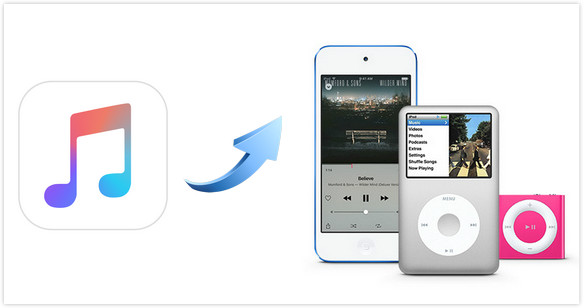
iOSおよびAndroidデバイスでAppleMusicを再生する
Apple MusicをiOSおよびAndroidデバイスに転送するには、サードパーティのアプリケーションを使用できます。 最も使用され、人気のあるサードパーティアプリケーションの3つは、Transfer andManagerアプリケーションです。 これは、Androidガジェット、パーソナルコンピューター、およびiOSデバイス間で曲を転送するのに役立つアプリケーションです。 これは、いつでもどこでもMPXNUMXプレーヤーでAppleMusicを再生できるようにするために使用できる方法のXNUMXつでもあります。
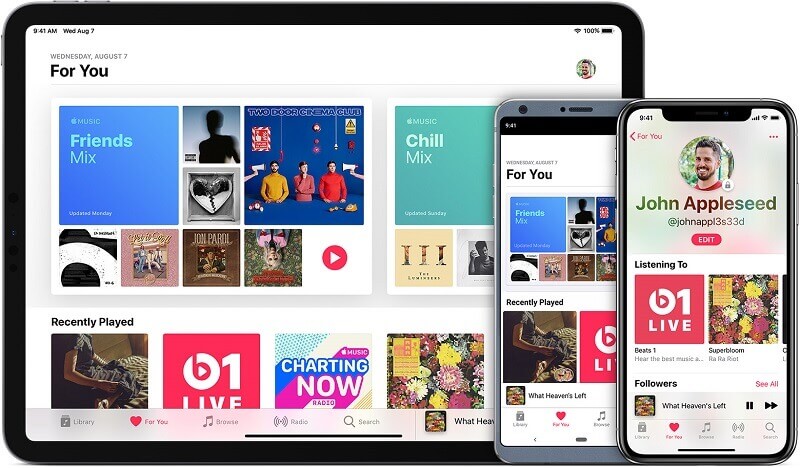
パート4すべてを要約するには
のようなプロのコンバーターの使用 AMusicSoft Apple Music コンバータ 特に今日は本当に大きな助けです。 本当に迷惑な技術的な制限がたくさんあり、どこにいても神の音楽を楽しむ方法に何らかの影響を及ぼします。
お金や時間をかけずに、MP3プレーヤーでAppleMusicを再生する方法を探すのに役立つことを願っています。
人々はまた読む
Robert Fabry は熱心なブロガーであり、テクノロジーに強い関心を持つ人物です。彼がヒントをいくつか共有することで、皆さんを魅了してくれるかもしれません。彼は音楽にも情熱を持っており、AMusicSoft で音楽に関する記事を執筆しています。